該功能可以批量調整圖片質量,可以批量修改圖片的寬度和高度,也可以批量修改圖片的 PPI 分辨率等等,最終達到對圖片進行批量壓縮的效果。 可以對圖片進行無損及有損壓縮。 支持常見的圖片類型,如 JPG、JPEG、PMG、BMP、WEBP 等等。
使用場景
當我們已有的圖片太大,導致過多的占用空間的時候,就需要對圖片進行無損壓縮或者有損壓縮。 或者當我們需要調整圖片的寬高、修改圖片的 PPI 分辨率的時候,就可以使用該功能來幫我們完成。
操作步驟
1、左側選擇「圖片處理」,右側選擇「圖片壓縮(調整寬高和畫質)」的功能。
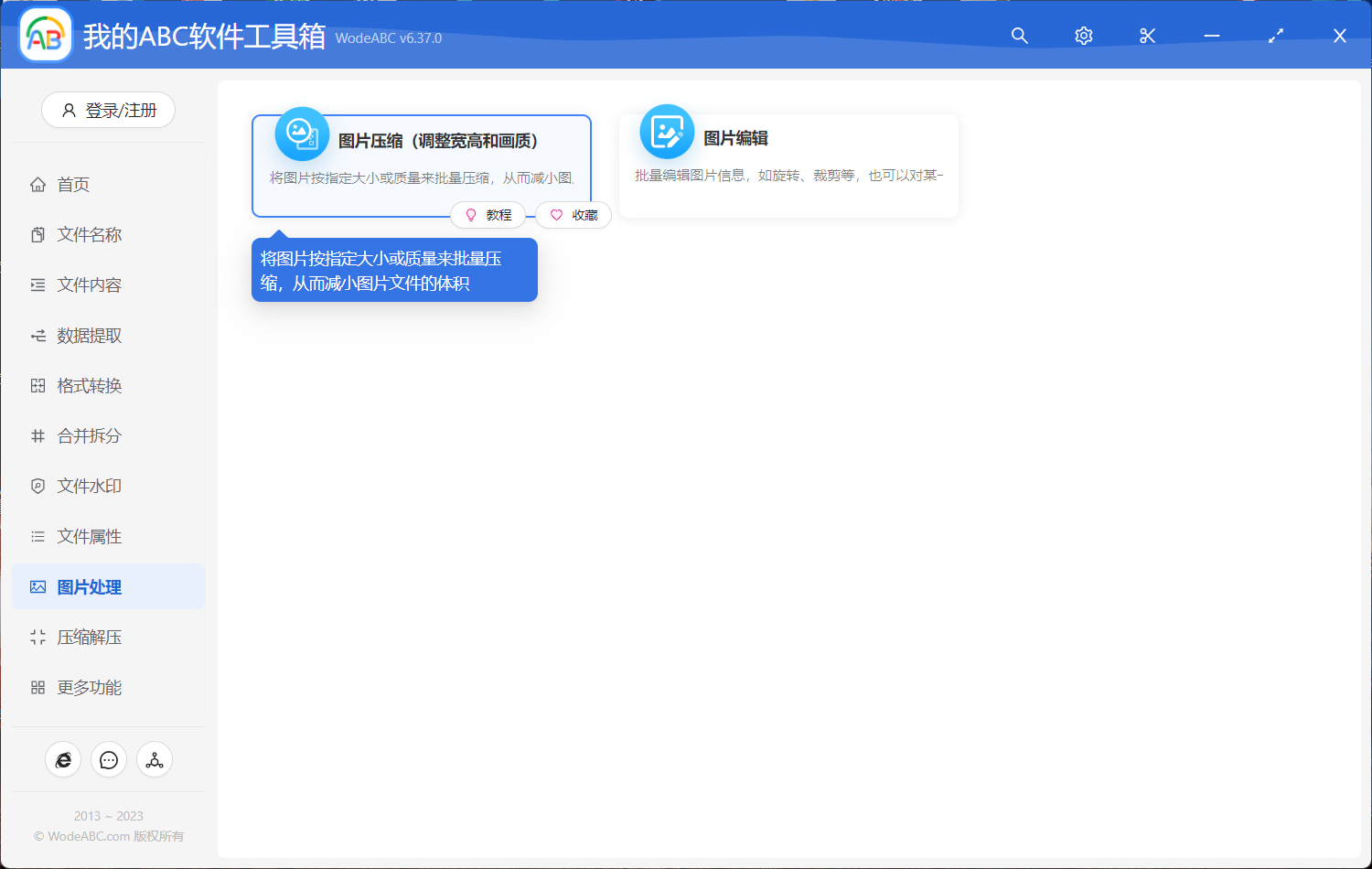
2、將需要處理的圖片全部選擇進來,可以同時選擇多種格式的圖片。
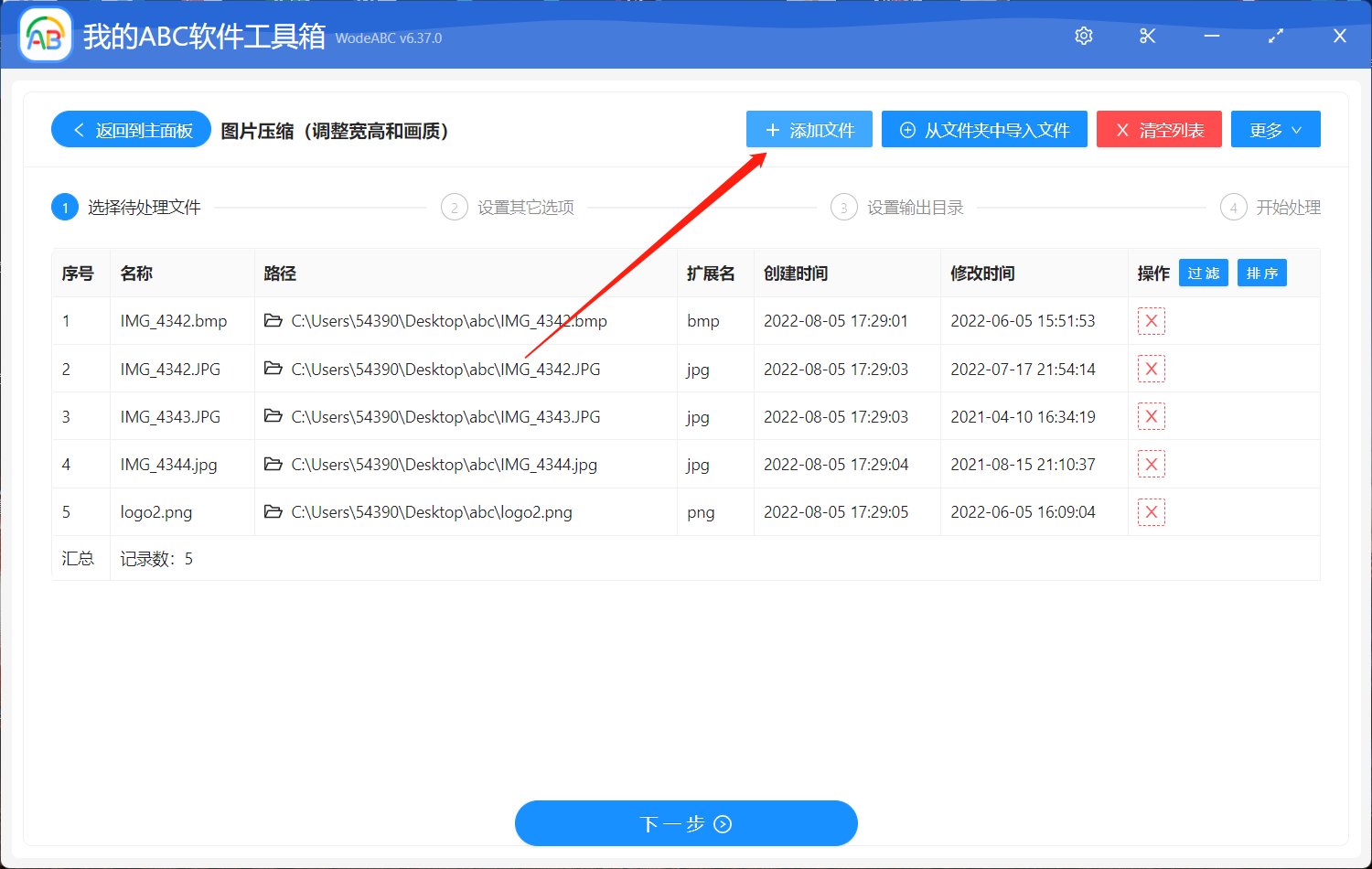
3、設置壓縮選項。
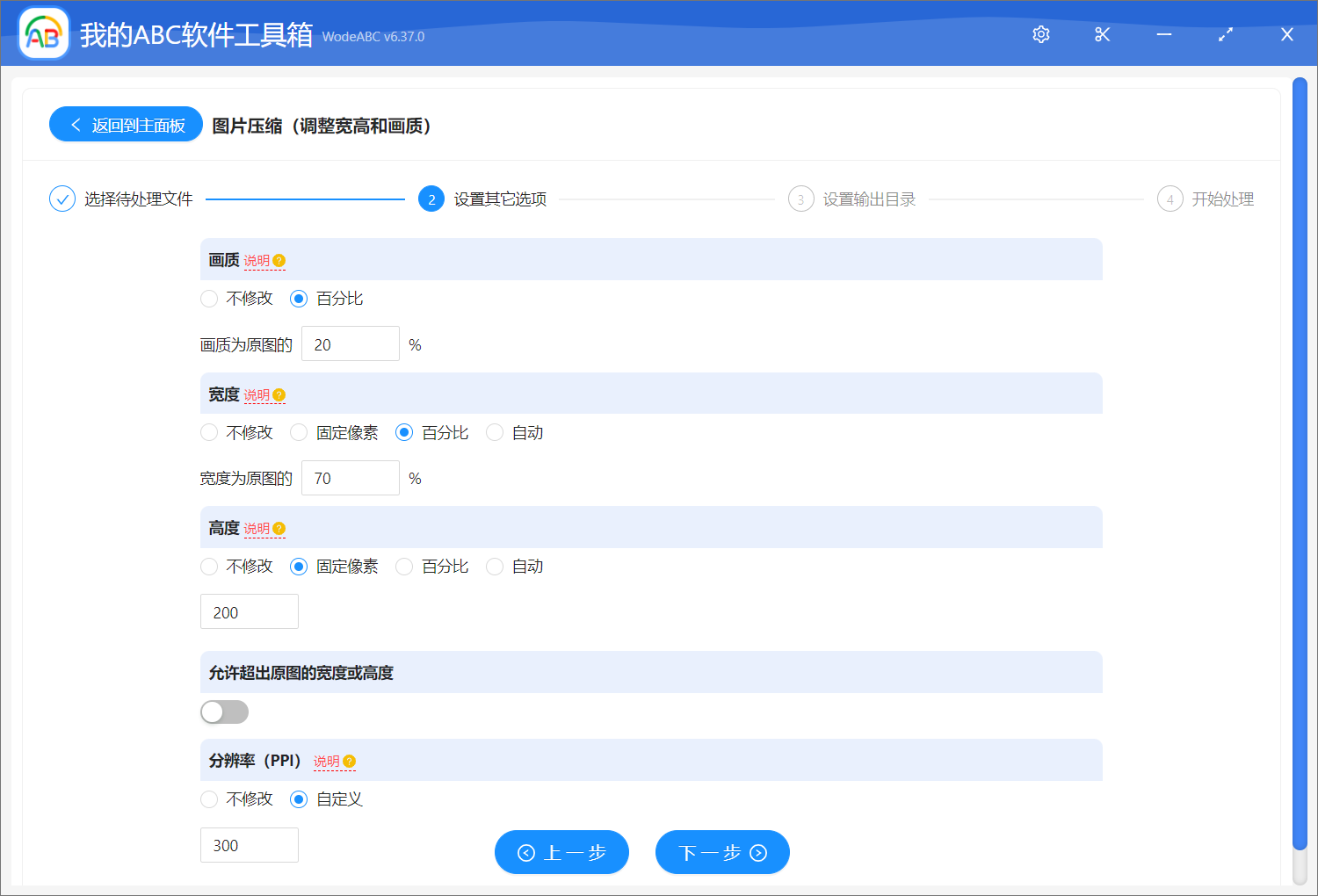
基本上每個輸入框標題的的旁邊都有個紅色的「說明」,大家在操作之前都應該先看一下每一個輸入框具體的含義。 下面我們也來逐一解釋一下。
- 「畫質」- 我們可以選擇不修改,也可以設置一個百分比,這個選項不會改變圖片的寬高,但是可能會導致圖片變得模糊並且充滿色塊。 因此這個百分比的值需要根據實際的需要進行設置,一般設置 70 是一個比較合理的值。
- 「寬度」與「高度」- 這兩個選項一般是配合著修改的,假如設置為固定像素,那最終的寬度和高度都是設置的值。 假如設置百分比,那最終就是按照原圖的百分比進行縮放。 假如只設置寬度,並且想讓高度等比例的自動調整,高度就應該選擇「自動」這個選項。
- 「允許超出原圖的寬度或高度」- 當我們設置寬度或者高度值的時候,這個值是可以超過原圖大小的,這個選項就是可以讓我們選擇是否允許最終輸出的圖片超出原圖的寬度或高度,默認選項為不允許。
- 「分辨率(PPI)」- 這個允許我們指定圖片的水平和垂直分辨率。
一般來講,調整畫質及寬高都能達到快速、有效對圖片進行壓縮的效果,大家可以根據實際的需求及處理的效果來調整參數,選擇最適合自己的參數進行設置。